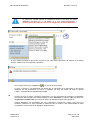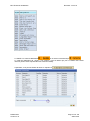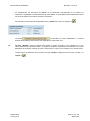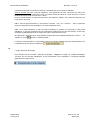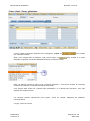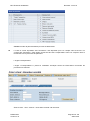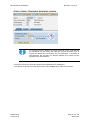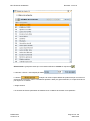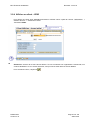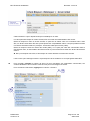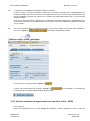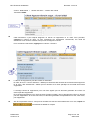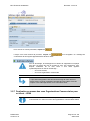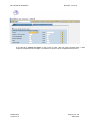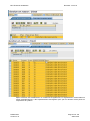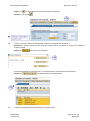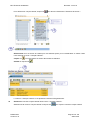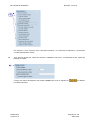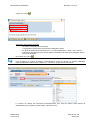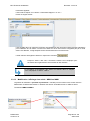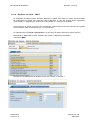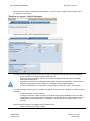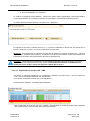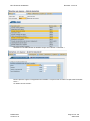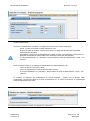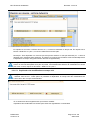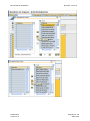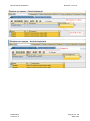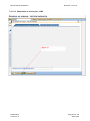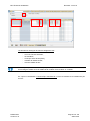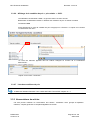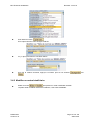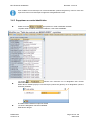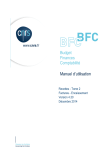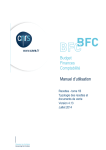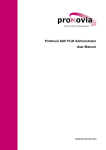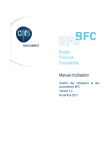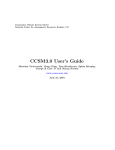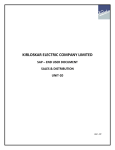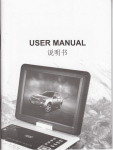Download BFC-E Manuel d`utilisation - DSI
Transcript
Budget Budget Finances Finances Comptabilité Comptabilité Manueld’utilisation d’utilisation Manuel Recettes - tome 1A Référentiels Version 4.19 Juillet 2015 BFC-E Manuel d'utilisation Recettes - tome 1A Mises à jour du document Ce qui est nouveau Thème Chapitre Page Thème Chapitre Page Renommage des DR01 et DR03 3.2.1 13 Mise à jour de la requête ‘Liste des clients’ 3.2.10 58 Ce qui a évolué Référentiels Version 4.19 Page 2 sur 104 Juillet 2015 BFC-E Manuel d'utilisation Recettes - tome 1A Table des matières Mises à jour du document .................................................................................................................................... 2 Table des matières ................................................................................................................................................. 3 A propos de ce manuel .......................................................................................................................................... 4 1 Périmètre ....................................................................................................................................................... 5 1.1 Principaux changements métiers ............................................................................................................ 6 2 Mode opératoire ............................................................................................................................................ 9 3 Les référentiels utilisées .............................................................................................................................. 10 3.1 Gestion du Référentiel Structure ........................................................................................................... 10 3.1.1 Le référentiel de structure de l’administration des ventes ............................................................. 10 3.1.2 Le référentiel de structure pour le processus de relance ................................................................ 10 3.1.3 Liens avec les autres Référentiels structures ................................................................................. 11 3.2 Gestion du Référentiel Client ................................................................................................................ 12 3.2.1 Créer un client - XD01 .................................................................................................................. 13 3.2.2 Le client occasionnel CPD ............................................................................................................ 37 3.2.3 Modifier une fiche Client – XD02 ................................................................................................ 37 3.2.4 Afficher un client – XD03 ............................................................................................................. 40 3.2.5 Bloquer / Débloquer une fiche client – XD05 ............................................................................... 41 3.2.6 Activer un témoin de suppression sur une fiche client - XD06 ..................................................... 43 3.2.7 Duplication en masse des vues Organisations Commerciales pour un client – XD99 .................. 45 3.2.8 Modification en masse des fiches clients - XD99 ......................................................................... 51 3.2.9 Index clients - S_ALR_87012179 ................................................................................................. 55 3.2.10 Liste des clients ............................................................................................................................. 58 3.2.11 Affichage des modifications clients – XD04................................................................................. 59 3.3 Référentiel « produits et prestations » .................................................................................................. 61 3.3.1 Le référentiel des articles .............................................................................................................. 62 3.3.2 La gestion des conditions de prix .................................................................................................. 85 3.3.3 Nomenclature de articles ............................................................................................................... 95 3.3.4 Liste des articles ............................................................................................................................ 97 3.4 Référentiel Centre bénéficiaire ............................................................................................................. 99 3.4.1 Créer un centre bénéficiaire .......................................................................................................... 99 3.4.2 Modifier un centre bénéficiaire ................................................................................................... 101 3.4.3 Supprimer un centre bénéficiaire ................................................................................................ 103 Référentiels Version 4.19 Page 3 sur 104 Juillet 2015 BFC-E Manuel d'utilisation Recettes - tome 1A A propos de ce manuel Les conventions utilisées Identifie des informations à lire et/ou à exécuter impérativement. Identifie des remarques utiles mais sans incidence sur le cours de la procédure exposée. Identifie un renvoi vers un chapitre, une partie ou une page où est décrite la suite de la procédure. Référentiels Version 4.19 Page 4 sur 104 Juillet 2015 BFC-E Manuel d'utilisation Recettes - tome 1A 1 Périmètre Ce manuel présente les transactions BFC qui constituent le processus des recettes. Ce processus est géré principalement par le service financier et comptable en délégation. Les recettes sont exclusivement gérées dans BFC, aucun échange n’est prévu entre BFC et d’autres logiciels comme par exemple le module Faclix d’Xlab. On distingue deux types de recettes qui sont réalisées via le module Administration des ventes (module SD) : - Les recettes ponctuelles ou récurrentes, qui correspondent aux prestations effectuées par le CNRS et qui font l’objet d’une tarification ou d’un devis ou d’un bon de commande client - Les recettes sur « contrats et sur subventions » (hors subvention d’état pour charge de service public) qui correspondent aux prestations ou services faisant l’objet d’un contrat ou d’une collaboration avec un partenaire extérieur. Ce manuel ne présente pas la gestion du référentiel des contrats (suivis ou non suivis) qui est décrite dans le manuel d’utilisation dédié aux contrats mais il présente bien l’exécution de la recette sur ces contrats. Ce manuel traite aussi des étapes suivant la facturation client, à savoir la prise en charge et les modifications après prise en charge ou sur exercice antérieur qui s’effectuent aussi dans le module SD et ont un impact dans le module FI, ainsi que le recouvrement et l’encaissement qui s’effectuent dans le module comptabilité (FI). Les types de recettes suivants ne sont pas traités dans ce manuel Recettes mais dans le manuel Comptabilité car elles sont directement saisies dans le module de comptabilité (FI) : - subvention pour charge de service public, - dons et legs, - indemnités journalières de la sécurité sociale, - etc Cette liste n’est pas exhaustive. Pour plus d’information, se référer aux consignes données sous la forme de fiches de procédure. Référentiels Version 4.19 Page 5 sur 104 Juillet 2015 BFC-E Manuel d'utilisation Recettes - tome 1A 1.1 Principaux changements métiers Nouveau processus de recette : des référentiels, des documents de vente et des documents de facturation Le processus des recettes se base sur des référentiels. Ces derniers concernent la gestion de 3 données de bases différentes dans BFC - La gestion du référentiel des tiers clients, - la gestion des biens et des prestations vendues : il s’agit du référentiel des articles qui seront créés dans BFC - le référentiel des conditions de prix : il est constitué des tarifs, des remises et des majorations qui s’appliquent à une article pour une unité donnée et pour un client donné ou un groupe de client donné. Le processus de recette client se base sur des documents de vente qui sont créés avec des données issues de référentiels. Ces documents de ventes donnent ensuite lieu à des documents de facturation. Le document de facturation remplace le titre de recette. Ainsi, même si un bon de commande ou un devis est émis par l’unité qui effectue la prestation, il est nécessaire dans BFC de : - créer un document de vente à partir des éléments du bon de commande ou du devis, - créer un document de facturation à partir du document de vente. Cet enchaînement est décrit dans le schéma ci-dessous : Référentiels Version 4.19 Page 6 sur 104 Juillet 2015 BFC-E Manuel d'utilisation Recettes - tome 1A Exemple de lecture : Une commande client est créée avec des données issues des référentiels Clients, articles et conditions de prix. Ensuite des factures client sont générées à partir de la commande client. Si par la suite, la recette doit être modifiée après prise en charge, alors une demande d’avoir est créée à partir de la facture client initiale et elle donne lieu ensuite à la génération d’un avoir client. Partenaires dans un document de vente Les partenaires gérés dans BFC dans les recettes sont de 4 ordres : - le donneur d’ordre : c’est le client principal, il n’y en a qu’un seul par document de vente, - le client facturé : c’est le client à qui on envoie la facture, - le client payeur : c’est le client qui paye la créance, - le client livré : il n’est utile que pour déterminer le champ d’application de la TVA (pays de réalisation de la prestation ou de livraison du bien). Imputations comptable, analytique et budgétaire - Les comptes généraux de produits sont déterminés automatiquement pour la facturation à partir des données du document de vente. Ils ne sont jamais saisis directement dans le document de vente ou le document de facturation. - L’objet analytique doit être saisi par le gestionnaire pour chaque poste - L’adresse budgétaire de recette est déterminée automatiquement à partir de règles de dérivations, ces éléments ne sont jamais saisis directement dans le document de vente ou le document de facturation : Compte budgétaire dérivé à partir du compte général, Centre financier dérivé : Référentiels Version 4.19 dans des recettes de catégorie 2 de l’élément d’OTP du document de vente qui est porteur de l’information code division, Page 7 sur 104 Juillet 2015 BFC-E Manuel d'utilisation Recettes - tome 1A dans le cas des recettes de catégorie 3 et 4 du domaine d'activité concerné dans le document de vente. Fonds = Ressources Propres, Domaine fonctionnel = N/A, Programme consolidé (CB) = N/A. Détermination automatique du taux de TVA Le taux de TVA n’est jamais saisi dans le processus Recette, il est déterminé automatiquement à partir des données des documents de vente. Gestion des devises Les documents commerciaux peuvent être créés en devises. Les factures en devises sont comptabilisées au taux du jour de la création de la facture (équivalent au taux de chancellerie). Pour les recettes sur conventions ou subventions, un taux différent peut être appliqué dans le contrat s’il a été défini dans les conditions du contrat. La prise en charge sera toujours réalisée en euros. Les écarts de taux de change entre la comptabilisation de la facture et le paiement sont traités en comptabilité client. Ils ne sont pas affectés budgétairement. Recettes collectives Si on souhaite gérer des recettes collectives pour plusieurs débiteurs, il faut créer dans les documents de vente et de facturation autant de postes qu’il y a de clients. Il faut toutefois déterminer un client principal qui sera le seul donneur d’ordre. Ensuite, sur chaque poste, il faut indiquer le client facturé, le client livré et le payeur s’il est différent du donneur d’ordre. Dans ce cas, on aura autant de factures que de clients facturés et payeurs et donc autant d’écritures comptables. Les recettes collectives peuvent toucher les recettes ponctuelles dans le cas des colloques et les recettes sur contrat et subvention dans le cas de contrats multipartenaires. Référentiels Version 4.19 Page 8 sur 104 Juillet 2015 BFC-E Manuel d'utilisation Recettes - tome 1A 2 Mode opératoire Vous êtes Vous voulez Vous devez Page Tome 1A Créer un client Dupliquer un client Transaction XD01 13 Transaction XD99 45 Gestion des conditions de prix Transaction VK11 85 Tome 1B Créer une commande Transaction VA01 7 Créer un contrat loyer Transaction VA41 50 Tome 2 Transaction VA01 ou VF04 9&11 Transaction VF31 25 Transaction VA01 32 Transaction VF01 ou VF04 38 Transaction VA01 41 Transaction VF01 ou VF04 46 Créer une régularisation sur exercice antérieur Transaction VA01 50 Transaction VF01 ou VF04 60 Relancer un client Transaction F150 152 Contrôler une relance ou vérifier qu’un client a payé Transaction XD03 / FBL5N 158 Editer une facture client Annuler une facture client Annuler un avoir Référentiels Version 4.19 Page 9 sur 104 Juillet 2015 BFC-E Manuel d'utilisation Recettes - tome 1A 3 Les référentiels utilisées 3.1 Gestion du Référentiel Structure 3.1.1 Le référentiel de structure de l’administration des ventes La structure organisationnelle dans le module Administration des ventes (SD) est définie par : - Une organisation commerciale : organisation opérationnelle gérant les ventes, - Un canal de distribution : moyen par lequel sont passées les ventes, - Un secteur d’activité : groupe de produit. Le groupe « organisation commerciale / canal de distribution / secteur d’activité » définit le domaine commercial qui est un concept structurant dans SAP. Etant donné que l’ensemble des recettes est exécuté en délégation, il a fallu gérer un domaine commercial par délégation. Les domaines commerciaux du CNRS sont donc définis comme suit : - Une organisation commerciale par délégation codifiée 00XX ou XX représente le numéro de la DR, - Un canal de distribution commun «Recettes » codifié 01, - Un canal de distribution « Unité – Fac. Interne°» codifié 02 dédié à la création des commandes client pour la gestion des recettes internes liées à la TVA douanière par l’unité Ulisse. Ce canal est utilisable aussi par la DR11 pour les demandes d’avoirs et annulations de demandes d’avoirs liés aux factures des commandes clients créées par l’unité Ulisse. - Un secteur d’activité commun « Recherche » codifié 01. Il existe donc un domaine commercial par délégation. 3.1.2 Le référentiel de structure pour le processus de relance La structure organisationnelle pour les relances est le domaine de relance. Un domaine de relance est créé pour chaque délégation permettant ainsi un lancement du programme de relance distinct et un suivi des dates et niveaux de relance par délégation. - Pour les documents d’origine SD, l’affectation du domaine de relance au domaine commercial permet l’alimentation automatique par défaut du domaine de relance au niveau des postes comptables créés. - Pour les postes Client d’origine FI, la zone Domaine de relance est alimentée en fonction du domaine d’activité. Référentiels Version 4.19 Page 10 sur 104 Juillet 2015 BFC-E Manuel d'utilisation Recettes - tome 1A 3.1.3 Liens avec les autres Référentiels structures Les domaines commerciaux sont liés à la société CNRS (structure organisationnelle de la comptabilité ; une seule société pour le CNRS) où sont enregistrés les produits des ventes. Les domaines commerciaux sont également rattachés aux domaines d’activité (structure organisationnelle de la comptabilité ; il existe un domaine d’activité pour chaque délégation et pour l’ACP). Les divisions représentent dans BFC les structures opérationnelles du CNRS. Elles sont rattachées à une organisation commerciale et un canal de distribution. Dans le flux de vente, la division correspond à la structure qui livre les produits ou fournit les services et pour la détermination de la TVA. Référentiels Version 4.19 Page 11 sur 104 Juillet 2015 BFC-E Manuel d'utilisation Recettes - tome 1A 3.2 Gestion du Référentiel Client Le référentiel des tiers est un référentiel financier et comptable. Les tiers n’ont vocation à y figurer que lorsqu’ils répondent aux définitions ci-dessous : Personne (morale ou physique) au profit ou à l’encontre de laquelle l’établissement crée ou constate une obligation financière. en matière de recettes de l’établissement : le débiteur (client, agent, missionnaire, cocontractant, …) La saisie des clients internes (qui ne seraient pas créés) est centralisée à l’ACP qui bloquera aussi les clients internes éventuellement créés par les délégations dans les autres groupes de compte. Seule l’ACP est autorisée à créer, modifier, supprimer ou bloquer des clients internes dans BFC. Les clients sont classés selon différents groupes de comptes Groupe de compte Signification Nom de la zone permettant de contrôler les doublons Contrôle effectué Z001 Clients France public-sociétés SIRET Tous groupes de comptes confondus Z003 Clients France Indépendants Identifiant Au sein de ce groupe Z004 Clients UE public et sociétés N° Ident. TVA + LOCALITE OU N°DUNS (si renseigné) Tous groupes de comptes confondus Z005 Clients Etrangers & autres UE N°DUNS (si renseigné) Tous groupes de comptes confondus Z006 Agents provenance SIRH IDENTIFIANT Au sein de ce groupe Création manuelle Z007 Agents ne provenant pas de SIRH MATRICULE Au sein de ce groupe Création manuelle Z009 Clients occasionnelsCPD CNRS NON APPLICABLE NON APPLICABLE Z099 Clients facturation CRITERE RECHERCHE Au sein de ce groupe Référentiels Version 4.19 en de Page 12 sur 104 Juillet 2015 BFC-E Manuel d'utilisation interne Recettes - tome 1A 2 3.2.1 Créer un client - XD01 Pour créer une fiche client, activez la transaction <Créer client> à partir du chemin : Référentiels Gestion des tiers > Gestion des clients Transaction XD01. ère 1 > étape : Vérifier si le client existe déjà Il faut vérifier avant toute saisie que le client n’existe pas déjà dans la base, car ce ne serait qu’à la fin de la création de la fiche client qu’un message d’erreur signalerait l’existence de ce client dans le référentiel. La zone « Client » va permettre de visualiser, via l’aide à la recherche, les clients déjà existants dans BFC. Il ne faut, en aucun cas, saisir de client dans cette zone sinon, la création de fiche ne s’exécutera pas. Si vous tentez de créer une fiche client avec cette zone renseignée, un message d’erreur s’affiche pour bloquer la transaction. Référentiels Version 4.19 Page 13 sur 104 Juillet 2015 BFC-E Manuel d'utilisation Recettes - tome 1A 2ème étape : créer le client Sélectionnez dans le menu déroulant, le groupe de comptes qui convient, par exemple Clients France public-sociétés. Référentiels Version 4.19 Page 14 sur 104 Juillet 2015 BFC-E Manuel d'utilisation Recettes - tome 1A Le groupe de comptes permet de classifier les clients et de définir les zones obligatoires de saisie (ex : n° de SIRET ou n° TVA intracommunautaire…). Chaque groupe de comptes a des zones obligatoires de saisie différentes. Si vous oubliez d’indiquer le groupe de comptes et que vous désirez procéder à la création, un message d’erreur s’affiche pour vous signaler le problème. Pour corriger cette erreur, cliquez sur pour revenir à l’écran initial. La zone « Société » est déterminée par défaut lors du lancement de la transaction si les valeurs utilisateur ont été paramétrées en amont.. L’utilisateur n’a donc pas besoin de saisir la donnée « Z900 » correspondant à l’établissement CNRS. Ensuite, la zone de saisie « Domaine commercial » va vous permettre de renseigner l’organisation commerciale dans laquelle vous désirez affecter le client. Saisissez, en utilisant l’aide à la recherche, l’organisation commerciale qui convient au client, par exemple le 0001 Paris-Villejuif-01. Chaque délégation est représentée par une organisation commerciale comme vous pouvez le constater ci-dessous. Et pour permettre la gestion du flux de recette, il est indispensable de saisir l’organisation commerciale de la délégation d’appartenance. Référentiels Version 4.19 Page 15 sur 104 Juillet 2015 BFC-E Manuel d'utilisation Recettes - tome 1A Le CNRS a un canal de distribution et un secteur d’activité unique . Le canal de distribution 02 « Unité – Fac. Interne°» n’est à utiliser que pour la création des clients internes (fiches clients représentant des unités du CNRS). Cependant, vous pouvez faciliter la saisie en cliquant sur Référentiels Version 4.19 . Page 16 sur 104 Juillet 2015 BFC-E Manuel d'utilisation Recettes - tome 1A En sélectionnant une des lignes du tableau ou en saisissant, manuellement ou via l’aide à la recherche, l’organisation commerciale dans la zone dédiée, vous remplissez automatiquement toutes les zones de saisie concernant le domaine commercial. Par exemple, en sélectionnant l’organisation 0001, validez votre choix en cliquant sur . Le bouton est à utiliser en mode « Modification ». Il permet de lister les domaines commerciaux pour lesquelles le client a été créé. La zone « Modèle » peut être utilisée pour faciliter la saisie. En effet, si vous saisissez le n° d’un client existant dans la société « Z900 », le groupe de comptes, l’organisation commerciale, le canal de distribution et le secteur d’activité de celui-ci seront pris en copie pour la création d’un nouveau client. Lorsque l’écran de sélection est correctement rempli, validez en appuyant sur la touche < Entrée > ou cliquez sur Référentiels Version 4.19 . Page 17 sur 104 Juillet 2015 BFC-E Manuel d'utilisation Recettes - tome 1A L’alimentation d’une fiche client s’organise ensuite en 3 parties : données générales (données partagées au niveau le plus élevé, celui du mandant), société (données spécifiques au CNRS Z900) et organisation commerciale (données différenciées pour chaque organisation de vente). Les données générales comprennent quatre onglets : adresse, pilotage, paiement et contact L’onglet Adresse Les zones obligatoires sont marquées par une coche vides sont facultatifs. . Les champs Dans cet exemple (groupe de comptes « Clients France public-sociétés »), saisissez le nom ou la raison sociale du client, son adresse postale et son critère de recherche « Crit. Recherche 1/2 ». NB 1: Le critère de recherche « Crit. Recherche 1/2 » doit contenir : dans la première zone : les 4 premiers caractères du nom ou de la raison sociale du client pour Référentiels Version 4.19 Page 18 sur 104 Juillet 2015 BFC-E Manuel d'utilisation Recettes - tome 1A permettre de faire par la suite des recherches uniquement sur ces 4 premiers caractères, dans la seconde zone qui n’est pas obligatoire, il est préconisé de saisir l’acronyme du client pour faciliter sur ce critère les recherches. Ainsi, si la raison sociale du client est « Gaz de France » alors il faudrait saisir dans cette seconde zone « GDF ». Pour les clients internes, le critère de recherche 1 doit contenir « CNRS » et en critère de recherche 2 le code division de l’unité. NB 2 : dans la ligne Rue/numéro, il faut penser à réécrire « rue » ou « avenue »… dans la première zone et il faut penser à bien renseigner le n° dans la deuxième zone. NB3 : la rue étant facultative, si elle n’est pas renseignée, le système ne rend plus le code postal obligatoire, ce qui pose problème pour les impressions (notamment pour les clients Z001). Il faut donc renseigner systématiquement le CP même si le client n’a pas de nom de rue. Si l’adresse du client est longue, il est possible d’obtenir des zones supplémentaires Rue 2, Rue 3, … en cliquant sur l’icône du pavé « Adresse postale » Le champ « Communication » est facultatif. Vous pouvez ajouter d’autres types de communication pour compléter la fiche du client en cliquant sur . L’onglet Données de Pilotage Pour accéder à la vue suivante « Données de pilotage », cliquez sur l’onglet. Un contrôle automatique est lancé sur les données obligatoires. Si les informations sont incomplètes, un message bloquant apparaît dans la barre d’état. Référentiels Version 4.19 Page 19 sur 104 Juillet 2015 BFC-E Manuel d'utilisation Recettes - tome 1A Saisissez les données obligatoires pour le groupe de compte « Clients France public-sociétés ». L’information obligatoire à saisir pour ce groupe de compte est le n° SIRET. Le SIREN est déduit automatiquement. Le bouton n’est pas utilisé dans le cadre de BFC. Le champ « Fournisseur » doit être renseignée avec le N° fournisseur dans le cas où le client existe aussi dans BFC en tant que fournisseur. Ainsi, le n° du client sera rapatrié automatiquement dans une zone identique dans la gestion des fournisseurs. La clé de groupe est obligatoire ; il est nécessaire de la renseigner à la création et doit être complétée sur les clients repris. La clé de groupe est obligatoire ; il est nécessaire de la renseigner à la création et doit être complétée sur les clients repris. Cette donnée est importante pour le recouvrement (cf. « L’onglet Correspondance Les valeurs proposées sont : Référentiels Version 4.19 Page 20 sur 104 Juillet 2015 BFC-E Manuel d'utilisation Recettes - tome 1A Renseignez le numéro de DUNS si le client en possède un. Le numéro de DUNS doit être saisi sur 9 caractères exactement, les 0 étant significatifs. Dans le cas contraire, lors de la sauvegarde de la fiche client, un message d’erreur est affiché : Le numéro de DUNS est unique tous groupes de comptes confondus (exception faite des clients bloqués ou/et supprimés). Si le numéro de DUNS saisi a déjà été affecté à un autre client non bloqué et non supprimé, un message d’erreur similaire à celui-ci-dessous est affiché lors de la sauvegarde de la fiche client : Pour les clients appartenant aux groupes de comptes « Clients UE public et sociétés » et « Clients étrangers & autres UE », un et un seul des deux champs « N° DUNS » et « Motif abs. DUNS » doit être renseigné. Dans le cas contraire, le système affiche un message d’erreur lors de la sauvegarde de la fiche client : L’onglet Opérations de Paiement Référentiels Version 4.19 Page 21 sur 104 Juillet 2015 BFC-E Manuel d'utilisation Recettes - tome 1A Les données renseignées sont utilisées pour les opérations de paiement. Pour l’instant, il n’est pas prévu d’automatiser les opérations de paiement dans le processus Recettes (ex : prélèvement client). Cette saisie est donc facultative. Renseignez manuellement ou via l’aide à la recherche les informations nécessaires pour effectuer des opérations de paiement. Pour les clients internes, les coordonnées bancaires ne sont jamais renseignées. La zone numéro. va permettre d’indiquer le numéro IBAN du client. Pour cela, il faut cliquer sur et saisir le La zone « Val. IBAN », quant à elle, est mise à jour automatiquement avec la retranscription du numéro IBAN saisi par l’utilisateur. Pour accéder aux données bancaires Référentiels Version 4.19 , vous devez renseigner au préalable le tableau des Page 22 sur 104 Juillet 2015 BFC-E Manuel d'utilisation Recettes - tome 1A coordonnées bancaires, sinon un message bloquant apparaît dans la barre d’état. L’accès aux données bancaires n’est accessible qu’aux utilisateurs ayant des droits nationaux. Dans le cas contraire, le bouton n’est pas visible. Ce bouton vous permet de visualiser les données concernant la « Clé bancaire » sélectionné pour le client, c'est-à-dire, les coordonnées de la banque choisie (adresse postale, code SWIFT). Le bouton permet d’ajouter une autre adresse à la banque sélectionnée. Précisez le type de carte de paiement utilisé par le client en cliquant sur facultatives. Référentiels Version 4.19 . Ces données sont Page 23 sur 104 Juillet 2015 BFC-E Manuel d'utilisation Recettes - tome 1A En cliquant sur l’aide à la recherche, vous accédez aux différents types de carte autorisés dans le système. Sélectionnez le type qui convient au client. Pour revenir à la vue initiale, cliquez sur . Lorsque vous avez saisi les coordonnées bancaires, cliquez sur l’onglet « Contact ». L’onglet Contact Référentiels Version 4.19 Page 24 sur 104 Juillet 2015 BFC-E Manuel d'utilisation Lorsque toutes les données générales sont renseignées, cliquez sur aux « données société » Sinon, pour naviguer dans le système, vous pouvez cliquer sur déroulant qui propose l’accès aux différentes données concernant le client. Recettes - tome 1A pour accéder pour accéder à un menu Dans cet exemple, l’écran se situe sur les « données générales », vous pouvez accéder aux données société et aux données concernant le domaine commercial. Vous pouvez aussi cliquer sur « Afficher fiche précédente » ou « Afficher fiche suivante » pour vous déplacer d’un onglet à l’autre. Les données Société comprennent trois onglets : Tenue de compte, Opérations de paiement, Correspondance L’onglet Tenue de compte Référentiels Version 4.19 Page 25 sur 104 Juillet 2015 BFC-E Manuel d'utilisation Recettes - tome 1A Avec ou sans l’aide à la recherche, saisissez un compte collectif (« Cpte collectif »). Le compte collectif obligatoire à la saisie pour tous clients est le 41100000. Seuls les clients internes sont affectés d’un compte collectif différent, le 41100006. Le compte collectif de la comptabilité générale est le compte mis à jour parallèlement au compte de la comptabilité auxiliaire lors des écritures comptables habituelles (par exemple une facture, un encaissement). La clé de tri permet d’alimenter la zone « Affectation » dans le poste du document sur compte collectif. Sélectionner une clé correspondant au type de client. Ex : pour agent SIRH (015 – personnel number) correspondant au n° matricule. Référentiels Version 4.19 Page 26 sur 104 Juillet 2015 BFC-E Manuel d'utilisation Recettes - tome 1A . L’onglet Opérations de paiement Les informations renseignées dans cette vue concernent les modes de paiement appliqués au client. Saisissez les conditions de paiements Le mode de paiement est une donnée facultative. Vous pouvez affecter au client un mode de paiement particulier. Par l’aide à la recherche, accédez au tableau de proposition. Pour les clients internes, le mode de paiement est « Z » Référentiels Version 4.19 Page 27 sur 104 Juillet 2015 BFC-E Manuel d'utilisation Recettes - tome 1A Cochez le mode de paiement désiré pour les encaissements. La case à cocher imputation avec fournisseur n’est disponible que si le compte client a été lié à un compte tiers fournisseur. Cette option permet de faire des compensations entre les comptes client et fournisseur lors du processus de paiement. L’onglet Correspondance L’onglet « Correspondance » permet à l’utilisateur d’indiquer toutes les informations concernant les procédures de relances. Seule la zone « Proc. relance » est à saisir via l’aide à la recherche : Référentiels Version 4.19 Page 28 sur 104 Juillet 2015 BFC-E Manuel d'utilisation Recettes - tome 1A La procédure de relance est une donnée obligatoire dont la valeur dépend de la clé de groupe. Les correspondances possibles sont données dans le tableau suivant : Clé de groupe Libellé Procédure de relance A-NSIRHUS Agents non SIRHUS Z00A A-SIRHUS Agents SIRHUS Z00A ET-PRIVE Etranger hors UE - Privé Z00C ET-PUBLIC Etranger hors UE - Public Z00D F-APUC F - SP - Autres admin. pub. cent. Z00B F-AUT. PUB F - SP - Autres Z00B F-COMMUNES F - SP - CP - Communes Z00B F-DEPART. F - SP - CP - Départements Z00B F-EPESCP F - SP - Ets publics ens. sup. Z00B F-EPN F - SP - Ets publics nationaux Z00B F-PRIVE F - Privé Z00A F-REGIONS F - SP - CP - Régions Z00B F-TUTELLES F - SP - Ministère des tutelles Z00B UE-COMMISS Union Européenne - Commissions Z00D UE-PRIVE Union Européenne - Privé Z00C UE-PUBLIC Union Européenne - Public Z00D Si les valeurs renseignées de la clé de groupe et de la procédure de relance ne sont pas conformes aux données du tableau ci-dessus, un message d’erreur bloquant s’affiche dans la barre d’état lors de la sauvegarde de la fiche client : Le domaine de relance représente une unité organisationnelle responsable de la gestion des relances mais aussi une subdivision des sociétés. Pour les besoins du CNRS, des domaines de relance ont été créés à l’identique des domaines d’activité Référentiels Version 4.19 Page 29 sur 104 Juillet 2015 BFC-E Manuel d'utilisation Recettes - tome 1A pour permettre la relance par délégation régionale. Après chaque relance du client par une délégation, les éléments du domaine de relance seront alimentés automatiquement. Les données de relance incluent aussi des données de correspondance concernant le tiers et le gestionnaire. Ces données sont aussi facultatives. La zone « Cpte ch. client » correspond au numéro de compte sous lequel le CNRS est gérée chez le client. Le « N° four. huissi. » correspond au numéro fournisseur de l’huissier. ème Pour la procédure de relance Z00A (Débiteurs français privés), le 3 et dernier niveau de relance s’adresse à l’huissier. L’huissier impliqué dans les relances doit être créé en tant que fiche fournisseur (groupe de compte Z003 – Fournisseurs Indépendants) en vue du paiement de ses honoraires. « Téléphone gest. » correspond au numéro de téléphone du gestionnaire chez le partenaire et « Télécopie gest. », le numéro de télécopie du gestionnaire chez le partenaire commercial. La zone « Internet compt. » correspond à l’adresse Internet du comptable auprès du partenaire commercial. Lorsque vous avez correctement saisi les données obligatoires dans la vue « Société », vous pouvez accéder aux données commerciales. Les données d’organisation commerciale comprennent les onglets : Vente, Facture et Rôles partenaires. L’Onglet Vente Référentiels Version 4.19 Page 30 sur 104 Juillet 2015 BFC-E Manuel d'utilisation Recettes - tome 1A Le « Groupe clients » désigne un groupe donné de clients. Cette donnée est importante car elle est un des éléments qui peut permettre avec la division de déterminer une condition de prix particulière, c'est-à-dire un tarif particulier. Par exemple, une décision tarifaire peut contenir un tarif particulier pour des étudiants. Ce groupe client pourra aussi être utilisé lors de l'élaboration de statistiques. Pour affecter un groupe de clients dans la fiche client, cliquez dans l’aide à la recherche. Référentiels Version 4.19 Page 31 sur 104 Juillet 2015 BFC-E Manuel d'utilisation Recettes - tome 1A Sélectionnez le groupe de clients que vous désirez affecter et validez en cliquant sur La donnée « Devise » est indiquée par défaut . . Le bouton indique si le client accepte l'attribut de produit lorsque vous créez un document de vente pour celui-ci. Les attributs produits n’étant pas gérés dans BFC, il est préconisé de ne pas cliquer sur ce bouton. L’Onglet Facture Les données de facture permettent de déterminer les conditions de livraison et de paiement. Référentiels Version 4.19 Page 32 sur 104 Juillet 2015 BFC-E Manuel d'utilisation Recettes - tome 1A Les conditions de paiement sont obligatoires. Pour accéder aux données, cliquez sur l’aide à la recherche. Pour les clients internes, il faut utiliser la condition de paiement « 0001 ». Sélectionnez la condition qui convient au client. Le « Groupe d’imputation article » défini dans la fiche article, permet de déterminer le compte comptable de recette imputé lors de la création d’une commande client dans le flux de recette. Cf. Manuel d’utilisation Recettes Tome 2 BFC-MUT-REC-Tome2 Annexe 2 - Détermination automatique du compte comptable Référentiels Version 4.19 Page 33 sur 104 Juillet 2015 BFC-E Manuel d'utilisation Recettes - tome 1A La « Classification fiscale client » est un des éléments qui va permettre de déterminer automatiquement, lors du flux de recettes, le taux de TVA applicable. Pour mémoire, les autres éléments qui permettent de déterminer le taux de TVA applicable sont : la Classe fiscale article (dans la gestion des articles), la localisation de la division qui est à l’origine de la recette, la domiciliation client. Cf. Manuel d’utilisation Recettes Tome 2 BFC-MUT-REC-Tome2 Annexe 1 Détermination automatique du taux de TVA En plus des conditions de paiement, la classification fiscale est une donnée obligatoire. Si vous ne renseignez pas cette case, un message d’erreur s’affiche dans la barre d’état : Pour poursuivre la création, vous devez impérativement sélectionner une classification fiscale. Cliquez dans l’aide à la recherche pour accéder aux différentes classifications. Référentiels Version 4.19 Page 34 sur 104 Juillet 2015 BFC-E Manuel d'utilisation Recettes - tome 1A Sélectionnez une des propositions, et validez. Dans l’exemple, la classification choisie est « F - France Métropole ». L’onglet Rôles partenaire Le client a par défaut 4 rôles partenaires : le donneur d’ordre qui est le client principal, le réceptionnaire marchandise qui représente le client livré, le destinataire facture, le payeur. Il est possible de déclarer pour un donneur d’ordre : un réceptionnaire marchandise et/ou un destinataire facture différent et/ou un payeur différent. Par exemple, dans le cas où systématiquement, pour un client donné, c’est un autre client qui paye, alors le numéro de la fiche client représentant le tiers systématiquement payé peut être renseigné dans la ligne correspondante dans l’écran qui suit. Par défaut, le client quand il est créé, possède ses 4 rôles partenaires. Lorsque vous avez terminé de renseigner toutes les données concernant le client, pour enregistrer et créer la fiche dans le système, cliquez sur Référentiels Version 4.19 . Page 35 sur 104 Juillet 2015 BFC-E Manuel d'utilisation Recettes - tome 1A Un numéro de client sera automatiquement affecté au client. Un message confirme qu’une nouvelle fiche client a été créée dans le système. Lorsqu’un tiers client a été créé, il faut absolument le dupliquer pour l’ensemble des organisations commerciales. La procédure de duplication des tiers clients est décrite dans le chapitre 3.2.7 Duplication en masse des vues Organisations Commerciales pour un client – XD99 Référentiels Version 4.19 Page 36 sur 104 Juillet 2015 BFC-E Manuel d'utilisation Recettes - tome 1A 3.2.2 Le client occasionnel CPD Fonctionnellement, un client occasionnel est un tiers avec qui le CNRS ne sera pas amené à effectuer du recouvrement ou à retravailler dans l’avenir. Ce client occasionnel ne nécessite pas la création d’un tiers clairement identifié dans le référentiel tiers du CNRS de la part des gestionnaires. Le client occasionnel est représenté dans BFC par un client appelé client CPD. Pour le moment il existe deux clients CPD, l’un soumis à TVA et l’autre exonéré de TVA : « CLI_OCCAS » et « CPD_EXONER ». Ces tiers clients ont été créés une fois pour toutes dans BFC et peuvent être utilisés par les gestionnaires dans des cas de recettes particuliers comme les recettes collectives sur colloques. La création d’un nouveau client CPD est du ressort de la cellule en charge du référentiel tiers. Il ne faut donc pas créer de tiers CPD supplémentaire dans BFC et n’utiliser dans les flux recettes que les tiers clients CPD dont le numéro/code est « CLI_OCCAS » ou « CPD_EXONER » 3.2.3 Modifier une fiche Client – XD02 Pour modifier une fiche Client, activez la transaction <Modifier client> à partir du chemin : Référentiels > Gestion des tiers > Gestion des clients Transaction XD02. Saisissez le numéro du client à modifier ou utilisez l’aide à la recherche pour le retrouver. Cette saisie est obligatoire, on ne peut pas accéder à la fiche Client sans son numéro. Référentiels Version 4.19 Page 37 sur 104 Juillet 2015 BFC-E Manuel d'utilisation Recettes - tome 1A La zone « Société » est renseignée par défaut. Les données commerciales sont facultatives, vous pouvez renseigner les zones si vous les connaissez. Si aucune Organisation commerciale n’est renseignée alors qu’elle existe, il ne sera pas possible de modifier la vue vente. Si vous saisissez une organisation commerciale pour laquelle le tiers n’a pas été créé, un message s’affiche pour vous signaler l’erreur. Cliquez sur pour revenir sur la vue initiale et rectifier l’organisation commerciale ou tout simplement, effacer la saisie. Les zones à modifier sont sur fond blanc. Vous pouvez revenir sur toutes les zones renseignées lors de la création de la fiche ou rajouter des informations complémentaires sur le client. Pour accéder aux différentes vues, cliquez sur les onglets ou sur le bouton menu. Référentiels Version 4.19 pour dérouler le Page 38 sur 104 Juillet 2015 BFC-E Manuel d'utilisation Recettes - tome 1A Sélectionnez la vue que vous désirez modifier. Pour valider les modifications, cliquez sur la barre d’état. Le bouton autre fiche client. . Un message de confirmation apparaîtra dans vous permet de sélectionner une Si la modification du client concerne une donnée de la vue Organisation commerciale, il est nécessaire de dupliquer cette modification. La procédure de duplication des tiers clients est décrite dans le chapitre 3.2.7 Duplication en masse des vues Organisations Commerciales pour un client – XD99 Référentiels Version 4.19 Page 39 sur 104 Juillet 2015 BFC-E Manuel d'utilisation Recettes - tome 1A 3.2.4 Afficher un client – XD03 Pour afficher une fiche client, activez la transaction <Afficher client> à partir du chemin : Référentiels Gestion des tiers > Gestion des clients Transaction XD03. > Saisissez le numéro de la fiche client à afficher. Si vous connaissez son organisation commerciale, son canal de distribution ou son secteur d’activité, vous pouvez les saisir dans les zones dédiées. Pour accéder à la fiche, cliquez sur Référentiels Version 4.19 . Page 40 sur 104 Juillet 2015 BFC-E Manuel d'utilisation Recettes - tome 1A Contrairement à la modification, cette transaction d’affichage ne vous permet pas de rectifier les données. Les zones sont bloquées à la modification, et apparaissent grisées. Les données sont présentées sous forme d’onglet. Cliquez dans un onglet pour afficher les données. Pour accéder aux données « Société », cliquez sur . Cependant à travers cette transaction, vous pouvez accéder directement à la modification en cliquant sur . Vous retrouverez la vue de la transaction « Modification » expliquée ci-dessus pour procéder aux rectifications de données. 3.2.5 Bloquer / Débloquer une fiche client – XD05 Pour bloquer ou débloquer une fiche client, activez la transaction <Bloquer client> à partir du chemin : Référentiels > Gestion des tiers > Gestion des clients Transaction XD05. Référentiels Version 4.19 Page 41 sur 104 Juillet 2015 BFC-E Manuel d'utilisation Recettes - tome 1A Cette transaction a pour objectif de bloquer ou débloquer un client. Un client peut être bloqué au niveau Société, et/ou au niveau de l’administration des ventes. Quand on bloque un client au niveau société, on peut tout de même créer une commande client dans SD, une facture client dans SD sans qu’elle puisse être comptabilisée mais il n’est pas possible se saisir une facture directement dans FI (exemple : subvention d’état pour service public). Quand on bloque le client au niveau des ventes (ADV), on ne peut pas créer des commandes client et des factures client, ni même éditer des factures mais on peut tout de même saisir une facture directement dans FI. Donc pour bloquer tout le flux, il faut bloquer au niveau domaine commercial et société. Il est à noter que le blocage livraison n’a pas d’impact car les livraisons ne sont pas gérées dans BFC. Pour procéder, indiquez le numéro du client. Si vous connaissez son organisation commerciale, son canal de distribution et son secteur d’activité vous pouvez renseignez les zones. Pour accéder à la transaction, appuyez sur la touche « Entrée ». Référentiels Version 4.19 Page 42 sur 104 Juillet 2015 BFC-E Manuel d'utilisation Recettes - tome 1A Le blocage de comptabilisation peut être central ou individuel. En effet, la zone « Toutes les sociétés » indique que le compte est bloqué pour comptabilisation pour toutes les sociétés. Si la case est cochée, un message d'erreur sera envoyé lors de chaque tentative de la part de l'utilisateur de passer une écriture sur ce compte. Non utilisée étant donné qu’il n’y a qu’une seule société au CNRS. Et la zone « Sté sélectionnée » indique que le compte de la société est bloqué pour comptabilisation. Si vous cochez cette case, un message d'erreur sera envoyé lors de chaque tentative de passer une écriture sur ce compte. Afin de ne pas faire d’erreur en bloquant un client, vous pouvez accéder à la fiche du client sélectionné. Pour cela, cliquez sur Pour revenir sur l’écran précédent, cliquez sur pour afficher les détails du compte. . Lorsque vous avez terminé de procéder, cliquez sur confirmation de sauvegarde apparaîtra dans la barre d’état. pour enregistrer. Un message de 3.2.6 Activer un témoin de suppression sur une fiche client - XD06 Pour activer un témoin de suppression pour un client, utilisez la transaction <Témoin suppression client> à partir du Référentiels Version 4.19 Page 43 sur 104 Juillet 2015 BFC-E Manuel d'utilisation Recettes - tome 1A chemin : Référentiels > Gestion des tiers > Gestion des clients Transaction XD06. Cette transaction a pour objectif d’apposer un témoin de suppression à un client. Pour procéder, saisissez le numéro du client. Si vous connaissez son organisation commerciale, son canal de distribution et son secteur d’activité vous pouvez renseignez les zones. Pour accéder à la transaction, appuyez sur la touche « Entrée ». Le témoin de suppression peut être central ou individuel. En effet, la zone « Tous les domaines » définit que l'ensemble des données de la fiche doit être supprimé. Et la zone « Sté sélectionnée » définit que les données de la fiche spécifique à la société doivent être supprimées. Le blocage central de suppression pour une fiche signifie que les données générales de la fiche ne doivent pas être supprimées. Et le blocage suppression pour une fiche client (niveaux société), que les données de la fiche ne doivent pas être supprimées. Si le code est activé, les données générales correspondantes ne sont, elles aussi, pas supprimées. Afin de ne pas faire d’erreur vous pouvez accéder à la fiche du client sélectionné. Pour cela, cliquez sur pour afficher les détails du compte. Référentiels Version 4.19 Page 44 sur 104 Juillet 2015 BFC-E Manuel d'utilisation Recettes - tome 1A Pour revenir sur l’écran précédent, cliquez sur . Lorsque vous avez terminé de procéder, cliquez sur confirmation de sauvegarde apparaîtra dans la barre d’état. pour enregistrer. Un message de Pour le démarrage, le fait d’apposer un témoin de suppression n’implique pas que l’on bloque les flux de recettes à venir. Par conséquent, pour bloquer l’utilisation de ce tiers client il faut aussi apposer systématiquement un témoin de blocage : - au niveau société, - au niveau organisation commerciale La procédure d’apposition des témoins de blocage du tiers client est décrite dans le manuel d’utilisation Recettes BFC-MUT-REC-Tome1B chapitre 4.2.2.9 Blocage facture d’une commande client 3.2.7 Duplication en masse des vues Organisations Commerciales pour un client – XD99 Cette fonctionnalité traite de la duplication de la vue Organisation Commerciale d’un client sur toutes les organisations commerciales CNRS. Référentiels Version 4.19 Page 45 sur 104 Juillet 2015 BFC-E Manuel d'utilisation Recettes - tome 1A La duplication d’un tiers client doit être effectuée dans le cas de la création d’un tiers ou bien dans le cas de la modification d’une donnée de la vue organisation commerciale d’un tiers. En effet, il n’est pas utile de dupliquer le client si c’est une donnée niveau mandant ou niveau société qui est modifiée car ces données sont déjà partagées par l’ensemble des délégations. 1ère étape : Vérification de l’existence d’un client 2ème étape : Procédure de duplication en masse automatique Sélectionner les tables KNVV et KNVI dans la liste pour saisir le compte client Référentiels Version 4.19 Page 46 sur 104 Juillet 2015 BFC-E Manuel d'utilisation Recettes - tome 1A Si il s’agit de la création en masse, il faut cocher la case « Ne pas modif. Données exist. » dans l’onglet « Enregistrements à modifier » et passer sur l’écran « Nouv. enregistrements à créer » Référentiels Version 4.19 Page 47 sur 104 Juillet 2015 BFC-E Manuel d'utilisation Recettes - tome 1A Sur le deuxième onglet « Nouv. enregistrements à créer », indiquer le même compte client et les organisations commerciales qui doivent être créées. La création en masse se fait par copie des valeurs de la vue Organisation commerciale donnée en référence. Attention ; dans ce modèle, ne pas renseigner un numéro de client mais seulement l’organisation commerciale, le canal de distribution et le secteur d’activité Référentiels Version 4.19 Page 48 sur 104 Juillet 2015 BFC-E Manuel d'utilisation Recettes - tome 1A Après l’exécution des modifications ou créations d’enregistrement, les organisations commerciales se créent automatiquement. Il faut impérativement sauvegarder pour que les données soient prises en compte dans le système. Référentiels Version 4.19 Page 49 sur 104 Juillet 2015 BFC-E Manuel d'utilisation Recettes - tome 1A Après sauvegarde, SAP vous confirme la création des organisations commerciales par des messages. Référentiels Version 4.19 Page 50 sur 104 Juillet 2015 BFC-E Manuel d'utilisation Recettes - tome 1A 3.2.8 Modification en masse des fiches clients - XD99 Pour gérer en masse les fiches clients, utilisez la transaction <Gestion en masse fiche client> à partir du chemin : Référentiels > Gestion des tiers > Gestion des clients Transaction XD99. Cette fonctionnalité traite de la modification en masse des fiches clients. Selon le type de donnée à modifier, il faut sélectionner la table correspondante (Données Générales ou Données Société ou Données ADV). Cela permet de modifier pour l’ensemble des clients sélectionnés la ou les donnée(s) corrigée(s) Lors de la modification en masse des procédures de relance, le contrôle de cohérence avec la clé de groupe s’applique uniquement sur la ligne de données de relance applicable à tous les domaines de relance. Une vigilance particulière est nécessaire lors de cette manipulation afin de sélectionner impérativement toutes les lignes de tous les domaines de relance associés au client. Ex : la zone « clé du groupe » présente dans les données générales du tiers et non renseignée dans les fiches clients repris pourra être complétée via cette fonctionnalité en fonction d’un tri des clients effectué en amont. Pour cela, on sélectionnera la table « Fiche client (partie générale) ». Le premier écran permet de gérer en masse les données de la fiche client. Vous pouvez faire une gestion par table ou par zone. Par exemple, dans l’onglet « Tables », cliquez ou marquez la ligne « Fiche client (société) » pour gérer cette table. Référentiels Version 4.19 Page 51 sur 104 Juillet 2015 BFC-E Manuel d'utilisation Cliquez sur Recettes - tome 1A pour lancer la gestion de la table sélectionnée. Sur votre écran de gestion, vous avez la possibilité d’effectuer soit des modifications ou des créations en masse. Dans l’onglet « Enregistrements à modifier », vous pouvez délimiter les enregistrements de données à modifier pour la table « Fiche client (société) ». Mais vous avez aussi la possibilité d’ajouter des critères de sélection en cliquant sur pour lancer la fenêtre de « Sélections de zones ». Dans notre exemple de modification en masse concernant la clé de groupe du client, il faudra sélectionner la clé de groupe. Sélectionnez la ou les zones de critères que vous désirez ajouter pour la modification en masse. Par exemple, la zone « Compte Collectif ». Référentiels Version 4.19 Page 52 sur 104 Juillet 2015 BFC-E Manuel d'utilisation Cliquez sur pour faire passer les zones dans la liste de sélection. Validez en cliquant sur Recettes - tome 1A . La zone « Compte collectif » est ajouté dans l’onglet « Enregistrements à modifier ». Saisissez un compte collectif ou une plage de compte collectif à modifier en masse, par exemple le compte 4110000. Cliquez sur pour lancer votre sélection. Un message apparaît en informant que 117 enregistrements correspondent à votre sélection. Cliquez sur pour afficher tous les enregistrements. La liste des enregistrements est classée par numéro de client. Référentiels Version 4.19 Page 53 sur 104 Juillet 2015 BFC-E Manuel d'utilisation Recettes - tome 1A Pour afficher leur compte collectif, cliquez sur pour lancer la fenêtre de « Sélections de zones ». Sélectionnez la ou les zones de critères que vous désirez ajouter pour la modification en masse. Dans notre exemple, la zone « Compte Collectif ». Cliquez sur pour faire passer les zones dans la liste de sélection. Validez en cliquant sur . La colonne « Compte collectif » s’est ajoutée à la liste des enregistrements. Saisissez le nouveau compte collectif dans la zone « Compte collectif ». Sélectionnez la colonne "compte collectif" et cliquez sur Référentiels Version 4.19 pour copier le nouveau compte collectif Page 54 sur 104 Juillet 2015 BFC-E Manuel d'utilisation Cliquez sur Recettes - tome 1A pour valider la modification en masse. Un message s’affiche dans la barre d’état pour confirmer la modification. 3.2.9 Index clients - S_ALR_87012179 Pour afficher l’index clients, activez la transaction < Liste des clients > à partir du chemin : Référentiels > Gestion des tiers > Gestion des clients. Pour afficher l’index clients, vous devez saisir un certain nombre de données sur l’écran de sélection. Tout d’abord, saisissez le numéro ou une plage de numéro de client et le code « Société » dans les zones dédiées. Pour accéder à la zone, cliquez sur . Si vous saisissez un mauvais compte, un message bloquant vous avertit lors de l’exécution. Vous pouvez aussi faire une sélection via l’aide à la recherche pour retrouver un client. Vous avez aussi la possibilité d’effectuer d’autres sélections. En effet, d’autres données sont affichables. Référentiels Version 4.19 Page 55 sur 104 Juillet 2015 BFC-E Manuel d'utilisation Recettes - tome 1A Par exemple, si vous cochez la zone « Données bancaires » et « Données de paiement », les données vont être ajoutées dans l’index. Vous pouvez ajouter des critères de sélection, cochez sur les zones correspondant à des critères de pilotage de sorties. Lorsque vos critères de sélection sont remplis, validez votre choix en cliquant sur les soldes mensuels. Référentiels Version 4.19 pour afficher Page 56 sur 104 Juillet 2015 BFC-E Manuel d'utilisation Cliquez sur Référentiels Version 4.19 Recettes - tome 1A pour revenir sur l’écran de sélection. Page 57 sur 104 Juillet 2015 BFC-E Manuel d'utilisation 3.2.10 Recettes - tome 1A Liste des clients Cet état permet d'obtenir la liste des clients et les principales informations associées (identification, localisation, organisation commerciale, clé de groupe, groupe de client…). Sélectionnez dans la liste des requêtes prédéfinies pour le groupe d’utilisateurs ZRECETTE : la ligne contenant le libellé ZFCLIENT. A l’issue de cette sélection, la ligne doit apparaître en surbrillance. Cliquez sur le bouton Menu puis sélectionnez Requête/Exécuter/Exécuter. Une autre solution est de cliquer sur le bouton Autre(s)/Exécuter. Sinon, appuyez simplement sur la touche F8 de votre clavier. Dans la fenêtre de sélection qui correspond à la variante d’affichage de l’état lancé, vous pouvez définir des restrictions d’affichage. Renseignez par exemple la délégation régionale et le groupe de clients 25 (Ecoles et universités). Référentiels Version 4.19 Page 58 sur 104 Juillet 2015 BFC-E Manuel d'utilisation Recettes - tome 1A Cliquez sur Exécuter afin de lancer l’état. L’état s’affiche dans une nouvelle fenêtre, sous forme de tableau. 3.2.11 Affichage des modifications clients – XD04 Pour afficher les modifications effectuées sur un client, activez la transaction < Affichage modifications clients > à partir du chemin : Référentiels > Gestion des tiers > Gestion des clients Transaction XD04. Référentiels Version 4.19 Page 59 sur 104 Juillet 2015 BFC-E Manuel d'utilisation Recettes - tome 1A Pour afficher les modifications effectuées sur un client, vous devez saisir un certain nombre de données sur l’écran de sélection. Tout d’abord, saisissez un numéro ou une plage de numéro de client, une date ou une plage de date de modification et, un ou plusieurs auteurs de modifications. Pour accéder à la zone, cliquez sur . Si vous saisissez un mauvais compte, un message bloquant vous avertit lors de l’exécution. Vous pouvez aussi faire une sélection via l’aide à la recherche pour retrouver un client. Vous avez aussi la possibilité d’effectuer d’autres sélections. Vous pouvez afficher les modifications effectuées sur les données générales, les données de tous les clients, les données société et commerciales en cochant les cases. Lorsque vos critères de sélection sont remplis, validez votre choix en cliquant sur les modifications. Référentiels Version 4.19 pour afficher Page 60 sur 104 Juillet 2015 BFC-E Manuel d'utilisation Recettes - tome 1A Une liste de modifications effectuées sur une plage de clients s’affiche selon vos critères de sélection. Pour afficher les détails d’une pièce, cliquez sur la pièce et ensuite sur, Cliquez sur . pour revenir sur l’écran de sélection. 3.3 Référentiel « produits et prestations » Le référentiel Produit et Prestation correspond à la gestion de 2 données de bases différentes dans BFC Référentiels Version 4.19 Page 61 sur 104 Juillet 2015 BFC-E Manuel d'utilisation Recettes - tome 1A la gestion du catalogue des prestations vendues : il s’agit de tous les articles qui seront créés dans BFC - la gestion des tarifs : un tarif est un prix ou une remise qui s’applique à un article, un labo ou un client donné Ce référentiel Recettes, aussi appelé Référentiel des produits et des prestations comprend deux référentiels: - le référentiel des articles qui seront créés dans BFC, - le référentiel des conditions de prix : il est constitué des tarifs, des remises et des majorations qui s’appliquent à une article pour une unité donnée et pour un client donné ou un groupe de client donné. - 3.3.1 Le référentiel des articles 3.3.1.1 Introduction Les types d’articles Il existe trois principaux types d’article dans BFC : - - - Les articles tarifés de type 1 ; il s’agit des articles liés aux missions fondamentales du CNRS et pour lesquels il existe une décision tarifaire gérée par la DFI. Ils sont numérotés automatiquement par le système dans la tranche de numéros 1 à 2999999. Les articles tarifés de type 2 ; il s’agit des articles dits accessoires à la recherche et pour lesquels il existe une décision tarifaire gérée par la délégation. Ils sont numérotés automatiquement par le système dans la tranche de numéros 1 à 2999999. Les articles non tarifés ; il s’agit des articles pour lesquels il n’existe pas de décision tarifaire. Ils sont numérotés automatiquement par le système dans la tranche de numéros 3000000 à 3999999. Un 4ème type article existe pour les articles de régularisation des recettes sur exercice antérieur. Ces articles ne sont utilisables que dans ce cadre et sont numérotés REGUL1, REGUL2, … La détermination du tarif de l’article dans le flux recette Les articles tarifés de type 1 et 2 sont utilisés dans le cadre des recettes récurrentes. Leur prix est déterminé automatiquement lors de l’émission de la recette. Les articles non tarifés sont utilisés dans le cadre des recettes ponctuelles (par exemple sur devis) et dans le cadre des recettes sur contrats et subventions. Leur prix est renseigné manuellement lors de l’émission de la recette. Il en est de même pour les articles de régularisation de recettes sur exercice antérieur. Une gestion des articles centralisée Pour être utilisable par une délégation, un article doit être créé pour l’organisation commerciale et pour la division en question. Les règles organisationnelles suivantes sont mises en place : - - Seule la DFI peut créer, modifier, dupliquer ou invalider les articles non tarifés. La gestion des articles tarifés type 1 et type 2 est quant à elle décentralisée aux délégations. Tous les articles non tarifés vont être créés pour l’organisation commerciale 0009 et la division 0009. Ces articles seront ensuite dupliqués pour toutes les organisations commerciales et toutes les divisions du CNRS Certains articles tarifés susceptibles d’être utilisés par plusieurs unités (ex : location de chambre d’hôte) vont être créés pour l’organisation commerciale 0009 et la division 0009. Référentiels Version 4.19 Page 62 sur 104 Juillet 2015 BFC-E Manuel d'utilisation - Recettes - tome 1A Ces articles seront ensuite dupliqués pour toutes les organisations commerciales et toutes les divisions du CNRS. La majorité des articles tarifés ne va être créée uniquement que pour la division et l’organisation commerciale de la décision tarifaire. Ces articles ne seront pas dupliqués pour tout le CNRS. Ils pourront l’être à la demande par la suite de manière ciblée pour des divisions et des organisations ciblées. Les données importantes de l’article - La classe fiscale de l’article : cette donnée est un des éléments qui permet de déterminer le taux de TVA applicable dans la recette. - Le groupe d’imputation article : cette donnée est un des éléments qui permet de déterminer le compte comptable de recette (classes 7, 1 et 2). La structure de l’article Un article est composé du : - niveau mandant (1 pour tout le CNRS) qui se compose des vues générales, - niveau administration des ventes (1 par délégation) qui se compose des vues ADV dans lesquelles sont renseignées entre autre la classe fiscale de l’article et le groupe d’imputation article, - niveau division (1 par division). 3.3.1.2 Création d’un article – MM01 La gestion du référentiel « produits et prestations » se gère pour les articles à travers le chemin d’accès : Référentiels Référentiel recettes Gestion des articles Créer article Transaction MM01 Données à renseigner pour tous les articles : Branche : toujours CNRS (possibilité de paramétrer cette donnée par défaut dans les valeurs utilisateur : paramètre MTP avec pour valeur = Z). Type d’article : - Articles tarifés type 1, - Articles tarifés type 2, - Article non tarifés, - Articles reg. rec ant Pour les articles tarifés types 1 et 2, la numérotation est imposée par le système dans la tranche de numéros de 1 à 2 999 999. Référentiels Version 4.19 Page 63 sur 104 Juillet 2015 BFC-E Manuel d'utilisation Recettes - tome 1A Pour les articles non tarifés, la numérotation est imposée par le système dans la tranche de numéros de 3 000 000 à 3 999 999. Pour les articles de régularisation de recette sur exercice antérieur, la numérotation n’est pas imposée par le système, le numéro doit être renseigné par l’utilisateur. Ce numéro d’article doit être compris dans la tranche de numéros « REGUL1 » à « REGUL999999999 » Il est possible pour l’utilisateur de paramétrer par défaut la branche à travers Menu Option Branche : Sélectionner la branche « CNRS » puis valider. Cette fonction évite à l’utilisateur de saisir la branche. En cochant la case « occulter la branche de l’écran initial », la zone « Branche » sera occultée lors de la création d’un article L’utilisateur sélectionnera les vues en les marquant puis validera. La sélection des vues doit reprendre : - Données de base 1 - Données de base 2 - ADV : données org. Commer. 1 - ADV : données org. Commer. 2 - ADV : donn. générales/division - Texte ADV Référentiels Version 4.19 Page 64 sur 104 Juillet 2015 BFC-E Manuel d'utilisation Recettes - tome 1A Cliquer sur l’icône Renseigner les données suivantes : - La division correspond à l’unité (0009) - L’organisation commerciale correspond à la délégation (0009) - Le canal de distribution est Recettes (01). Le canal de distribution « Unité – Fac. Interne°» codifié 02 n’est utilisé que pour l’article 3000037 utilisé dans le cadre de la facturation interne de la TVA douanière. Puis cliquer sur l’icône Pour rechercher le numéro de division correspondant à l’unité, se reporter au manuel d’utilisation Dépenses BFC-MUT-DEP-Tome1 chapitre 3.1.1.2 Afficher ou rechercher une division Le numéro de l’article est incrémenté automatiquement pour tous les articles (sauf articles de régularisation pour lesquels il est saisi dans le premier écran) Référentiels Version 4.19 Page 65 sur 104 Juillet 2015 BFC-E Manuel d'utilisation Recettes - tome 1A Données à renseigner de manière obligatoire : - la désignation de l’article, - l’unité : l’unité de quantité de base doit être renseignée avec l’unité de mesure UNI si aucune unité de quantité de base n’est clairement définie dans la liste des unités de base accessibles via le matchcode de cette donnée. Il est inutile de cliquer sur le bouton « Tx donn. Base » et de renseigner la langue. Pour passer d’un onglet à l’autre il faut : - soit directement cliquer sur l’onglet, - soit faire « Entrée » une fois toutes les zones obligatoires renseignées, - soit utiliser les flèches - soit cliquer sur l’icône , et sélectionner l’onglet suivant dans la liste obtenue . Dans cet onglet, la désignation de l’article est reprise de l’onglet précédent et peut être modifiée. Cette modification impactera les autres onglets où cette information apparaît. Il est inutile de cliquer sur le bouton « Accessoire de vente ». Passer à longlet suivant. Donnée à renseigner de manière obligatoire : la classe fiscale article qui est un des éléments qui permet de déterminer le taux de TVA applicable dans la recette. Pour mémoire, les autres éléments permettant de déterminer le taux de TVA sont la classe fiscale client (référentiel tiers client), la localisation de la division qui est à l’origine de la recette et la domiciliation du client. Référentiels Version 4.19 Page 66 sur 104 Juillet 2015 BFC-E Manuel d'utilisation Cf manuel d’utilisation Recettes Tome 2 BFC-MUT-REC-Tome2 automatique du taux de TVA Recettes - tome 1A Annexe 1 - Détermination Passer à l’onglet suivant. Donnée à renseigner de manière obligatoire : - le groupe d’article qui est utilisé à des fins statistiques, - le groupe d’imputation article qui est un des éléments qui permet de déterminer le compte comptable de recette (classe 7, 1 ou 2). Cf manuel d’utilisation Recettes Tome 2 BFC-MUT-REC-Tome2 automatique du compte comptable Annexe 2 - Détermination Le groupe types de poste est renseigné automatiquement en fonction du type d’article qui est créé. Ce groupe de types de poste doit être modifié uniquement dans le cas particulier des articles loyers où il faut qu’il soit renseigné avec la valeur ZLOY. Dans cet onglet, la désignation de l’article et l’unité de quantité de base sont reprises des onglets précédents et peuvent être modifiées. Cette modification impactera les autres onglets où cette Référentiels Version 4.19 Page 67 sur 104 Juillet 2015 BFC-E Manuel d'utilisation Recettes - tome 1A information apparaît. Il est inutile de cliquer sur le bouton « Paramètre réapprov. cli. ext. ». Passer à l’onglet suivant. Il est possible dans cet onglet de renseigner éventuellement des remarques notamment des indications pour l’utilisation de cet article. Ce texte n’est édité sur aucun document et n’apparaît pas par la suite dans le flux Recette, il s’agit simplement de commentaires liés à la fiche article. Il suffit enfin de sauvegarder l’article en cliquant sur le bouton . Lorsqu’un article a été créé, il faut dans certains cas le dupliquer pour l’ensemble des organisations commerciales et des divisions. La procédure de duplication des articles est décrite dans le chapitre 3.3.1.4 Dupliquer un article - MM17 3.3.1.3 Modification / affichage d’un article - MM02 ou MM01 La gestion du référentiel « produits et prestations » est faite pour les articles via le chemin d’accès : Référentiels Référentiel recettes Gestion des articles Modifier article ou Afficher article Transaction MM02 ou MM01 Référentiels Version 4.19 Page 68 sur 104 Juillet 2015 BFC-E Manuel d'utilisation Recettes - tome 1A Il est possible de rechercher via le matchcode un article par exemple par type d’article, par désignation article, par numéro d’article, … Toutes les données de l’article sont modifiables sauf : - le numéro de l’article une fois créé, - le type article, - le groupe de type de poste dans l’onglet « ADV Org Comm 2 » Pour invalider un article non tarifé et donc le rendre inutilisable dans les flux recettes à venir, il faut effectuer la modification suivante dans l’onglet : Renseigner : « Z1 » dans la zone « Statut article ADV », la date de début d’invalidité dans la zone « Début de validité » et non pas la date de début de validité. En fait, le système interprète que c’est le début de validité du statut, c’est donc le début de validité du fait que l’article est invalide. On ne peut pas invalider un article tarifé, pour ce faire on fixe des dates de validité aux tarifs (conditions de prix) de cet article. Ce statut d’invalidité bloque toute nouvelle commande sur cet article et la création de factures ou avoirs sur des commandes existantes. Lorsqu’un article a été modifié au niveau des vues Organisation commerciale ou division, il faut dans certains cas le dupliquer pour l’ensemble des organisations commerciales et des divisions. Référentiels Version 4.19 Page 69 sur 104 Juillet 2015 BFC-E Manuel d'utilisation Recettes - tome 1A 3.3.1.4 Dupliquer un article - MM17 La duplication est utilisée comme deuxième étape de la création d’un article ou comme deuxième étape de modification d’un article pour répercuter cette modification si c’est une donnée niveau organisation commerciale (i.e. délégation) ou une donnée niveau division (i.e. unité) qui est modifiée. Il faut dupliquer cet article pour toutes les organisations commerciales et toutes les divisions du système selon les règles citées en introduction § 3.3.1.1 Introduction La duplication des « produits et prestations » se gère pour les articles à travers le chemin d’accès : Référentiels Référentiel recettes Gestion des articles Duplication des articles Transaction MM17 Sélectionner les tables MARC et MVKE et cliquer sur le bouton « Exécuter ». Référentiels Version 4.19 Page 70 sur 104 Juillet 2015 BFC-E Manuel d'utilisation Recettes - tome 1A Dans le premier onglet « Enregistrements à modifier » cocher la case « Ne pas modif. Données exist. ». On obtient l’écran suivant : Passer dans l’onglet « Nouv. Enregistrements à créer » Le pavé « Définir enregistrements de données à créer » récapitule les données des articles à dupliquer : - article : numéro d’un article ou plage d’articles à créer, - division (ie unités du CNRS) : numéro de la division ou plage des divisions pour lesquelles l’article doit être dupliqué, - Organisation commerciale (ie délégations du CNRS): numéro de l’organisation commerciale ou plage des organisations commerciales pour lesquelles l’article doit être dupliqué, - Le canal de distribution 01 « Recettes ». Ne pas utiliser le canal 02 « Unité – Fac. Interne°» Le pavé « Indiquer valeurs pour le modèle » récapitule les données pour identifier le modèle article à dupliquer : - ne pas renseigner de numéro article, - renseigner la division modèle (ie unité pour laquelle l’article a été initialement créé ou modifié), l’organisation commerciale modèle (ie délégation pour laquelle l’article a été initialement créé ou modifié) et le canal de distribution 01 « Recettes ». Ne pas utiliser le canal 02 « Unité – Fac. Interne°» Dans l’exemple ci-dessus, on duplique l’article 3000001 pour : - toutes les divisions (de 0001 à 9999) Référentiels Version 4.19 Page 71 sur 104 Juillet 2015 BFC-E Manuel d'utilisation - Recettes - tome 1A toutes les organisations commerciales (de 0001 à 0020) le canal de distribution 01 « Recettes ». Le système va dupliquer l’article 3000001, créé pour la division 0009, l’organisation commerciale 0009 et le canal de distribution 01, à toutes les divisions et organisations commerciales définies plus haut. On obtient ensuite la fenêtre suivante en cliquant sur « Exécuter »: En cliquant sur le bouton « Afficher tous les en », on lance le traitement en temps réel. En cliquant sur le bouton « Modif. En arr.-plan », on lance le traitement en arrière plan. Remarque : Si la duplication ne concerne que très peu de divisions ou très peu d’articles (ex : 1 article à dupliquer pour seulement deux divisions), le système ne propose pas la fenêtre et lance automatiquement la duplication en temps réel (option Afficher tous les enregistrements) Consigne : compte tenu que ce traitement est susceptible de prendre beaucoup de temps, pour éviter d’avoir un time-out intempestif de la part du portail, il faut absolument effectuer la modification en arrière plan. Pour ce faire, cliquer sur le bouton « Modif. En arr.-plan ». 3.3.1.4.1 Duplication en arrière plan - SMX On obtient un message stipulant que le « traitement a été lancé en arrière plan ». Ceci se nomme un « job » et il est nécessaire d’analyser son déroulement. Pour ce faire, il faut aller consulter les « jobs utilisateurs » : Environnement utilisateur Affichage jobs utilisateurs : Il faut comprendre de cet écran que le job « MASS » de duplication en masse a été lancé par l’utilisateur _SFC_DR12 et qu’il est encore actif, donc pas encore terminé. Référentiels Version 4.19 Page 72 sur 104 Juillet 2015 BFC-E Manuel d'utilisation Recettes - tome 1A Si on clique sur le bouton « Mettre à jour » l’écran est rafraîchi et à la fin du traitement de duplication on obtient l’écran suivant : Le traitement est terminé et il a duré 29 secondes. Remarque : Pour s’assurer que le traitement a bien réalisé la duplication, on peut aller afficher l’article en question pour, par exemple, la division 0403 de l’organisation d’achat 0012. Remarque importante Lors de cette duplication, les données seront créées uniquement pour les divisions et organisations commerciales présentes dans le système. Les articles non tarifés sont dupliqués automatiquement chaque fin de semaine dans les domaines commerciaux et les divisions dans lesquels ils étaient absents, avec comme modèle le domaine commercial 0009/01/01 et la division 0009. 3.3.1.4.2 Duplication en temps réel Ce type de lancement n’est pas recommandé mais il est possible. Pour cela il faut cliquer sur le bouton « Afficher tous les en ». Cette option va permettre la duplication en temps réel de l’article donc elle n’est pas recommandée. Et on obtient tous les enregistrements qui vont être créés : Duplication de l’article pour toutes les organisations commerciales Référentiels Version 4.19 Page 73 sur 104 Juillet 2015 BFC-E Manuel d'utilisation Recettes - tome 1A Duplication de l’article pour toutes les divisions : Cliquer sur le bouton « Sauvegarder » pour dupliquer les articles. Accepter le message d’avertissement suivant : Référentiels Version 4.19 Page 74 sur 104 Juillet 2015 BFC-E Manuel d'utilisation Recettes - tome 1A Une fois le traitement terminé, on obtient la fenêtre suivante donnant le résultat de la duplication. L’icône verte indique un traitement correctement terminé, l’icône rouge indique une erreur dans le déroulement du traitement. 3.3.1.5 Duplication des modifications articles La duplication est utilisée comme deuxième étape de la création d’un article ou comme deuxième étape de modification d’un article pour répercuter cette modification si c’est une donnée niveau organisation commerciale (i.e. délégation) ou une donnée niveau division (i.e. unité) qui est modifiée. Il faut dupliquer cet article pour toutes les organisations commerciales et toutes les divisions du système selon les règles citées en introduction § 3.3.1.1 Introduction La duplication des « produits et prestations » se gère pour les articles à travers le chemin d’accès : Référentiels Référentiel recettes Gestion des articles Duplication des articles Transaction MM17 Référentiels Version 4.19 Page 75 sur 104 Juillet 2015 BFC-E Manuel d'utilisation Recettes - tome 1A Sélectionner les tables MARC et MVKE et cliquer sur le bouton « Exécuter ». Dans le premier onglet « Enregistrements à modifier » ne pas cocher la case « Ne pas modif. Données exist. ». On obtient l’écran suivant : Référentiels Version 4.19 Page 76 sur 104 Juillet 2015 BFC-E Manuel d'utilisation Recettes - tome 1A MODE OPERATOIRE : Le pavé « Enregistrements à modifier » récapitule les données des articles à dupliquer : - article : numéro d’un article ou plage d’articles à créer, - division (ie unités du CNRS) : numéro de la division ou plage des divisions pour lesquelles l’article doit être dupliqué, - Organisation commerciale (ie délégations du CNRS): numéro de l’organisation commerciale ou plage des organisations commerciales pour lesquelles l’article doit être dupliqué, - Le canal de distribution 01 « Recettes ». Ne pas utiliser le canal de distribution 02 « Unité – Fac. Interne°». Dans l’exemple ci-dessus, on duplique les modifications sur article 3000001 pour : - toutes les divisions (de 0001 à 9999) - toutes les organisations commerciales (de 0001 à 0020) - le canal de distribution 01 « Recettes ». Ne pas utiliser le canal de distribution 02 « Unité – Fac. Interne°». Le système va dupliquer les modifications de l’article 3000001, modifié pour la division 0009, l’organisation commerciale 0009 et le canal de distribution 01, à toutes les divisions et organisations commerciales définies plus haut. Passer dans l’onglet « Nouv. Enregistrements à créer » Cocher « Ne pas créer de nouvelles données » On obtient ensuite la fenêtre suivante en cliquant sur « Exécuter »: Référentiels Version 4.19 Page 77 sur 104 Juillet 2015 BFC-E Manuel d'utilisation Recettes - tome 1A En cliquant sur le bouton « Afficher tous les en », on lance le traitement en temps réel. En cliquant sur le bouton « Modif. En arr.-plan », on lance le traitement en arrière plan. Remarque : Si la duplication ne concerne que très peu de divisions ou très peu d’articles (ex : 1 article à dupliquer pour seulement deux divisions), le système ne propose pas la fenêtre et lance automatiquement la duplication en temps réel (option Afficher tous les enregistrements) Consigne : compte tenu que ce traitement est susceptible de prendre beaucoup de temps, pour éviter d’avoir un time-out intempestif de la part du portail, il faut absolument effectuer la modification en arrière plan. Pour ce faire, cliquer sur le bouton « Modif. En arr.-plan ». 3.3.1.5.1 Duplication des modifications en temps réel Ce type de lancement n’est pas recommandé mais il est possible. Pour cela il faut cliquer sur le bouton « Afficher tous les en ». Cette option va permettre la duplication en temps réel des modifications de l’article donc elle n’est pas recommandée. Et on obtient tous les enregistrements qui vont être modifiés : Duplication des modifications de l’article pour toutes les organisations commerciales Référentiels Version 4.19 Page 78 sur 104 Juillet 2015 BFC-E Manuel d'utilisation Référentiels Version 4.19 Recettes - tome 1A Page 79 sur 104 Juillet 2015 BFC-E Manuel d'utilisation Référentiels Version 4.19 Recettes - tome 1A Page 80 sur 104 Juillet 2015 BFC-E Manuel d'utilisation Référentiels Version 4.19 Recettes - tome 1A Page 81 sur 104 Juillet 2015 BFC-E Manuel d'utilisation Recettes - tome 1A Cliquer sur le bouton « Sauvegarder » pour dupliquer les modifications des articles. Accepter le message d’avertissement suivant : Une fois le traitement terminé, on obtient la fenêtre suivante donnant le résultat de la duplication. L’icône verte indique un traitement correctement terminé, l’icône rouge indique une erreur dans le déroulement du traitement. Référentiels Version 4.19 Page 82 sur 104 Juillet 2015 BFC-E Manuel d'utilisation Recettes - tome 1A 3.3.1.5.2 Duplication en arrière plan - SMX Référentiels Version 4.19 Page 83 sur 104 Juillet 2015 BFC-E Manuel d'utilisation Recettes - tome 1A Cliquer sur reprendre Cliquer sur executer Cliquer sur modif en arrière plan Référentiels Version 4.19 Page 84 sur 104 Juillet 2015 BFC-E Manuel d'utilisation Recettes - tome 1A 3.3.1.6 Etat des articles dupliqués Cf Manuel d’utilisation Recettes Tome 2 BFC-MUT-REC-Tome2-F&E, chapitre 10.1.8 3.3.2 La gestion des conditions de prix 3.3.2.1 Introduction Les conditions de prix sont de 5 types : - Prix unitaire tarifé - Remise en % - Remise en montant - Majoration en % - Majoration montant Les conditions de prix sont le reflet des décisions tarifaires. Elles ne doivent s’appliquer qu’aux articles tarifés de type 1 et de type 2. La gestion des conditions de prix dans BFC est du ressort de la DFI pour les articles tarifés de type 1 et du ressort des délégations pour les articles tarifés de type 2. 3.3.2.2 Création de la condition de prix « prix unitaire » - VK11 La gestion du référentiel « Prix » se gère à travers le chemin d’accès Référentiels Référentiel recettes Gestion des conditions de prix Créer condition Transaction VK11 Il faut sélectionner le type de condition ZPR0 pour la gestion d’un prix unitaire et appuyer sur « Entrée » ou cliquer sur le bouton « Combinaison des clés ». Il faut ensuite sélectionner le mode d’accès de détermination de la condition : Référentiels Version 4.19 Page 85 sur 104 Juillet 2015 BFC-E Manuel d'utilisation Recettes - tome 1A Une condition de prix peut s’appliquer aux combinaisons suivantes : - Soit pour le triplet division/article/client donné ; par exemple l’utilisation d’un microscope électronique pour l’Institut de biologie cellulaire de Meudon pour le client INSERM - Soit pour le triplet division/article/groupe de clients donné ; par exemple l’utilisation d’un microscope électronique pour l’Institut de biologie cellulaire de Meudon pour les clients qui appartiennent au groupe de client « Laboratoires non CNRS » (donnée de la fiche tiers client) - Soit pour le couple division/article ; par exemple l’utilisation d’un microscope électronique pour l’Institut de biologie cellulaire de Meudon quelque soit le client. Cette dernière combinaison peut être considérée comme le prix de base de l’article pour cette unité. Choisir la combinaison qui est concernée puis cliquer sur l’icône Consigne : Il faut systématiquement créer une condition de prix unitaire pour la combinaison « Division/Article » qui représente le prix de base qui va être appliqué dans les recettes, puis créer si nécessaire d’autres conditions de prix unitaires pour des combinaisons plus restrictives. Ainsi, lors du flux de recettes récurrentes, le système déterminera ce prix de base si des combinaisons plus fines n’existent pas dans le référentiel. L’écran de sélection suivant apparaît avec des critères de création qui diffèrent en fonction de la combinaison de clé choisie. Ainsi pour la combinaison Division/groupe client/article on a par exemple: Sont décrites ci-dessous les différentes combinaisons : On a pour la combinaison « Division/Article » l’écran de création de la condition de prix suivant: Référentiels Version 4.19 Page 86 sur 104 Juillet 2015 BFC-E Manuel d'utilisation Recettes - tome 1A Les données à renseigner de manière obligatoire sont : - la division, - le ou les numéros d’articles, - les montants, - l’unité qui est la devise (EUR), - le début de validité du tarif, - la fin de validité du tarif. Pour indiquer que le tarif est valable jusqu’à ce qu’une autre décision tarifaire vienne l’annuler, il faut renseigner la date de fin de validité de la condition avec la valeur 31.12.9999. On a pour la combinaison « Division/Gprs client/Article » l’écran de création de la condition de prix suivant : Référentiels Version 4.19 Page 87 sur 104 Juillet 2015 BFC-E Manuel d'utilisation Recettes - tome 1A Les données à renseigner de manière obligatoire sont : - la division, - le groupe de clients, - le ou les numéros d’articles, - les montants, - l’unité qui est la devise (EUR), - le début de validité du tarif, - la fin de validité du tarif. Pour indiquer que le tarif est valable jusqu’à ce qu’une autre décision tarifaire vienne l’annuler, il faut renseigner la date de fin de validité de la condition avec la valeur 31.12.9999. On a pour la combinaison « Client/ Division / Article »l’écran de création de la condition de prix suivant : Les données à renseigner de manière obligatoire sont : - la division, - le numéro de client, - le ou les numéros d’articles, - les montants, - l’unité qui est la devise (EUR), - le début de validité du tarif, - la fin de validité du tarif. Référentiels Version 4.19 Page 88 sur 104 Juillet 2015 BFC-E Manuel d'utilisation Recettes - tome 1A Pour indiquer que le tarif est valable jusqu’à ce qu’une autre décision tarifaire vienne l’annuler, il faut renseigner la date de fin de validité de la condition avec la valeur 31.12.9999. La gestion des barèmes Pour les conditions de prix unitaire tarifé, ainsi que pour les remises et les majorations, des barèmes peuvent être définis si la valeur du prix ou de la remise dépend des quantités commandées. Pour l’exemple ci-dessous, un prix de base de 15 € est défini pour un article de location de chambre d’hôte. Sélectionner la ligne et cliquer sur le bouton . On obtient l’écran suivant : De 0 unités à 9 unités, le prix unitaire est de 15 euros. A partir d’une quantité de 10, le prix unitaire passe à 12 euros. ère il faut absolument remplir avec la valeur « vide » la 1 quantité. Les références de la décision tarifaire La référence de la décision tarifaire peut être saisie dans l’enregistrement de la condition. Sélectionner une ligne puis cliquer sur le bouton Renseigner le libellé de la décision dans le texte « décision tarifaire » Référentiels Version 4.19 Page 89 sur 104 Juillet 2015 BFC-E Manuel d'utilisation Recettes - tome 1A Sauvegarder la condition de prix unitaire en cliquant sur le bouton 3.3.2.3 Création d’une condition de remise en % - VK11 La gestion du référentiel « Prix » se gère à travers le chemin d’accès Référentiels Référentiel recettes Gestion des conditions de prix Créer condition Transaction VK11 L’utilisateur devra sélectionner le type de condition ZK01 pour la gestion d’une remise en pourcentage unitaire et appuyer sur « Entrée ». Sélectionner le type de condition ZK01 ou bien saisissez cette valeur dans la zone « type de condition » Cliquer sur entrée ou bien Double-clique sur le bouton « Combinaison des clés » pour afficher les différentes possibilités de saisie d’un prix Le premier choix indique que la condition ne s’applique que pour une division, un article et un client donnés. Le deuxième choix indique que la condition ne s’applique que pour une division, un article et un groupe de clients donnés. Le troisième choix indique que la condition s’applique que pour une division et un article donné quelque soit le client. Les différences entre ces 3 choix sont identiques à celles décrites dans la gestion du prix unitaire. Seul la dernière combinaison sera décrite. Référentiels Version 4.19 Page 90 sur 104 Juillet 2015 BFC-E Manuel d'utilisation Recettes - tome 1A Pour « Division/Article » : Renseigner les champs : - la division - le ou les numéros d’article - le taux de remise en pourcentage (l’unité est par défaut fixée à %) - le début de validité de la remise, - la fin de validité de la remise. La gestion des barèmes Certains barèmes sont gérés en valeur notamment le taux de remise (condition ZK01) : Ex : La remise de 5% est appliquée dès que la ligne de commande dépasse 500 €. Sauvegarder la condition de remise en cliquant sur le bouton Référentiels Version 4.19 Page 91 sur 104 Juillet 2015 BFC-E Manuel d'utilisation Recettes - tome 1A 3.3.2.4 Création des autres conditions de prix – VK11 La gestion du référentiel « Prix » se gère à travers le chemin d’accès Référentiels Référentiel recettes Gestion des conditions de prix Créer condition Transaction VK11 Il faut suivre les mêmes étapes que la création de la condition de prix unitaire ou de la création de la condition de remise en % vues supra. Les autres types de tarifs qui peuvent être enregistrés sont : ZK02 : remise en montant : un montant fixe de remise sera déterminé pour l’article et ou le client. La devise du montant doit être saisie ZK03 : majoration en pourcentage : cette condition se saisie de la même façon que la condition ZK01 mais le % viendra en augmentation du prix brut ZK04 : majoration en montant : cette condition se saisie de la même façon que la condition ZK02 mais le % viendra en augmentation du prix brut 3.3.2.5 Modification d’une condition de prix – VK12 La modification du référentiel « Prix » se gère à travers le chemin d’accès Référentiels Référentiel recettes Gestion des conditions de prix Modifier condition Transaction VK12 Il faut sélectionner le type de condition de prix et appuyer sur « Entrée » ou cliquer sur le bouton « Combinaison des clés ». Un écran de sélection apparaît dont les critères changent en fonction de la combinaison sélectionnée : Référentiels Version 4.19 Page 92 sur 104 Juillet 2015 BFC-E Manuel d'utilisation Recettes - tome 1A Renseigner les éléments qui permettent de déterminer la condition de prix à modifier, donc a minima la division. Cliquer ensuite sur le bouton « Exécuter » Les données modifiables sont : - Le montant, - La date de début de validité, - La date de fin de validité Consigne : si le tarif d’un article change et qu’on souhaite garder l’ancien tarif dans le système car des recettes ont été faites dessus, il faut : - modifier la fin de validité du premier tarif pour la renseigner avec le jour représentant sa fin de validité, - créer une nouvelle condition de prix avec comme date de début de validité, la date de validité du nouveau tarif et avec comme date de fin de validité 31.12.9999. Le système contrôle le non chevauchement des dates de validité pour une même combinaison article/division ou article/division/groupe de client ou article/division/client. Référentiels Version 4.19 Page 93 sur 104 Juillet 2015 BFC-E Manuel d'utilisation Recettes - tome 1A Les données des barèmes sont aussi modifiables si on sélectionne une ligne et qu’on clique sur le bouton : Les données modifiables sont les quantités et les montants. On peut aussi modifier les textes de la décision tarifaire si on clique sur le bouton : Sauvegarder la condition de prix en cliquant sur le bouton Référentiels Version 4.19 Page 94 sur 104 Juillet 2015 BFC-E Manuel d'utilisation Recettes - tome 1A 3.3.2.6 Affichage de la condition de prix « prix unitaire » - VK13 La modification du référentiel « Prix » se gère à travers le chemin d’accès Référentiels Référentiel recettes Gestion des conditions de prix Afficher condition Transaction VK13 Il faut sélectionner le type de condition de prix et appuyer sur « Entrée » ou cliquer sur le bouton « Combinaison des clés ». Un écran de sélection apparaît dont les critères changent en fonction de la combinaison sélectionnée : Cliquer sur le bouton « Exécuter » 3.3.2.7 Liste des conditions de prix Cf Manuel d’utilisation Recettes Tome 2 BFC-MUT-REC-Tome2-F&E chapitre 10.1.7 3.3.3 Nomenclature de articles Cet état permet d’afficher la nomenclature des articles : articulation entre groupes d’imputation d’articles, comptes généraux et comptes budgétaires de recette. Référentiels Version 4.19 Page 95 sur 104 Juillet 2015 BFC-E Manuel d'utilisation Recettes - tome 1A Sélectionnez dans la liste des requêtes prédéfinies pour le groupe d’utilisateurs ZRECETTE : la ligne contenant le libellé ZNOM_ARTICLES. A l’issue de cette sélection, la ligne doit apparaître en surbrillance. Cliquez sur le bouton Menu puis sélectionnez Requête/Exécuter/Exécuter. Une autre solution est de cliquer sur le bouton Autre(s)/Exécuter. Sinon, appuyez simplement sur la touche F8 de votre clavier. Dans la fenêtre de sélection qui correspond à la variante d’affichage de l’état lancé, vous pouvez définir des restrictions d’affichage. Renseignez par exemple l’organisation commerciale. Cliquez sur Exécuter afin de lancer l’état. L’état s’affiche dans une nouvelle fenêtre, sous forme de tableau. Référentiels Version 4.19 Page 96 sur 104 Juillet 2015 BFC-E Manuel d'utilisation Recettes - tome 1A 3.3.4 Liste des articles Cet état permet de lister les articles et les principales informations associées (identification, groupe d’imputation d’articles, compte général, compte budgétaire, organisation commerciale…). Sélectionnez dans la liste des requêtes prédéfinies pour le groupe d’utilisateurs ZRECETTE : la ligne contenant le libellé ZLIST_ARTICLES. A l’issue de cette sélection, la ligne doit apparaître en surbrillance. Cliquez sur le bouton Menu puis sélectionnez Requête/Exécuter/Exécuter. Une autre solution est de cliquer sur le bouton Autre(s)/Exécuter. Sinon, appuyez simplement sur la touche F8 de votre clavier. Dans la fenêtre de sélection qui correspond à la variante d’affichage de l’état lancé, vous pouvez définir des restrictions d’affichage. Renseignez par exemple l’organisation commerciale. Cliquez sur Exécuter afin de lancer l’état. Référentiels Version 4.19 Page 97 sur 104 Juillet 2015 BFC-E Manuel d'utilisation Recettes - tome 1A L’état s’affiche dans une nouvelle fenêtre, sous forme de tableau. Référentiels Version 4.19 Page 98 sur 104 Juillet 2015 BFC-E Manuel d'utilisation Recettes - tome 1A 3.4 Référentiel Centre bénéficiaire Dans le cadre de la mise en place du processus de suivi des mises en place de crédit au titre de recette, la valeur du Centre bénéficiaire va être saisie et modifiée à l’aide d’une liste déroulante (ou « match code ») en référence aux valeurs saisies dans la table de contrôle ZCBEMEP. Les mises à jour de cette table ne seront faites que par la DFI. L’accès à cette table se fait en utilisant le chemin d’accès Référentiels Référentiel recettes Gestion des centres bénéficiaires Gestion des centres bénéficiaires Transaction ZCBEMEP 3.4.1 Créer un centre bénéficiaire Utiliser le bouton pour passer en mode modification de table. La partie droite du tableau devient alors blanche, c'est-à-dire modifiable. Référentiels Version 4.19 Page 99 sur 104 Juillet 2015 BFC-E Manuel d'utilisation Recettes - tome 1A Il existe 2 façons de créer un centre bénéficiaire. Pour créer intégralement un centre bénéficiaire, utiliser le bouton Un écran vierge s’affiche, prêt à recevoir de nouvelles entrées. Une fois la création terminée, appuyer sur les boutons . puis . Pour créer un centre bénéficiaire en copiant un centre existant, sélectionner un centre modèle. Référentiels Version 4.19 Page 100 sur 104 Juillet 2015 BFC-E Manuel d'utilisation Recettes - tome 1A Puis utiliser le bouton . Une copie exacte du centre d’origine s’affiche. Il n’y a plus qu’à saisir les nouvelles valeurs. Une fois la création terminée, appuyer sur Entrée puis sur les boutons . 3.4.2 Modifier un centre bénéficiaire Utiliser le bouton pour passer en mode modification de table. La partie droite du tableau devient alors blanche, c'est-à-dire modifiable. Référentiels Version 4.19 Page 101 sur 104 Juillet 2015 puis BFC-E Manuel d'utilisation Recettes - tome 1A Le bouton effectue une recherche sur la désignation des centres bénéficiaires. Saisir dans la fenêtre pop-up le nom technique (colonne de gauche) ou la désignation (colonne de droite) souhaité. Et valider dans la fenêtre ou taper sur Entrée La colonne désignation est alors modifiable. Une fois la création terminée, appuyer sur les boutons Référentiels Version 4.19 puis . Page 102 sur 104 Juillet 2015 BFC-E Manuel d'utilisation Recettes - tome 1A Pour modifier le nom technique d’un centre bénéficiaire (colonne de gauche), il faut en créer une copie avec le bon nom technique et supprimer l’enregistrement erroné. 3.4.3 Supprimer un centre bénéficiaire Utiliser le bouton pour passer en mode modification de table. La partie droite du tableau devient alors blanche, c'est-à-dire modifiable. Le bouton effectue une recherche sur la désignation des centres bénéficiaires. Saisir dans la fenêtre pop-up le nom technique (colonne de gauche) ou la désignation (colonne de droite) souhaité. Et valider dans la fenêtre ou taper sur Entrée La colonne désignation est alors modifiable. Sélectionner la ligne. Référentiels Version 4.19 Page 103 sur 104 Juillet 2015 BFC-E Manuel d'utilisation Appuyer sur le bouton Recettes - tome 1A . Attention : aucun message d’avertissement ne demande confirmation pour la suppression. Une fois la suppression terminée, appuyer sur les boutons Référentiels Version 4.19 puis . Page 104 sur 104 Juillet 2015